
ビジネス系マインドマッパーの川添(@kawazoezoe)です。
クリエイターに人気の無限ホワイトボード「miro(ミロ)」。ポストイットなどの紙の付箋紙をスマホ撮影して、データ変換したものをmiroのボードに貼り付ける方法について紹介します。
miroの付箋に変換する「Stickies Capture」
Stickies Captureツールを使用すると、実際の付箋紙を編集可能なmiroの「付箋紙(Sticky Note)」に変換することができます。
それによって、リアルタイムで共有したり、共同作業をしたり、Jiraのタスクにしたり、デジタルダイアグラムやテンプレートの一部にしたりすることができます。
スマホで付箋を変換する方法
① モバイルアプリから任意のボードを開く
miroモバイルアプリ(iOS、Android対応)をインストールし、任意のボードを開きます。
② 付箋キャプチャーのアイコンを選択
「+」記号をタップしてメニューを開き、付箋キャプチャーのアイコンを選択します。
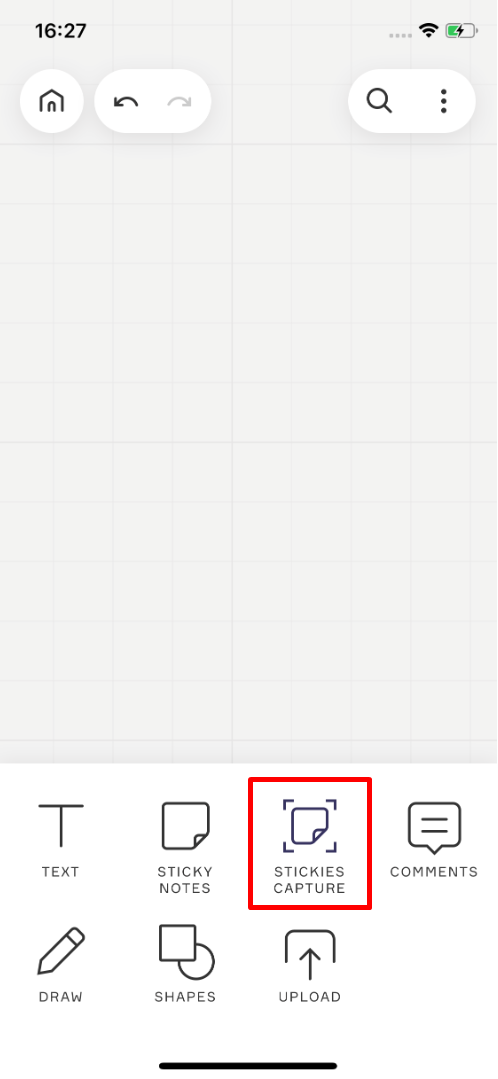
③ スマホで写真撮影する
紙の付箋紙の写真を撮影します(既存の写真を選択してもOK)。
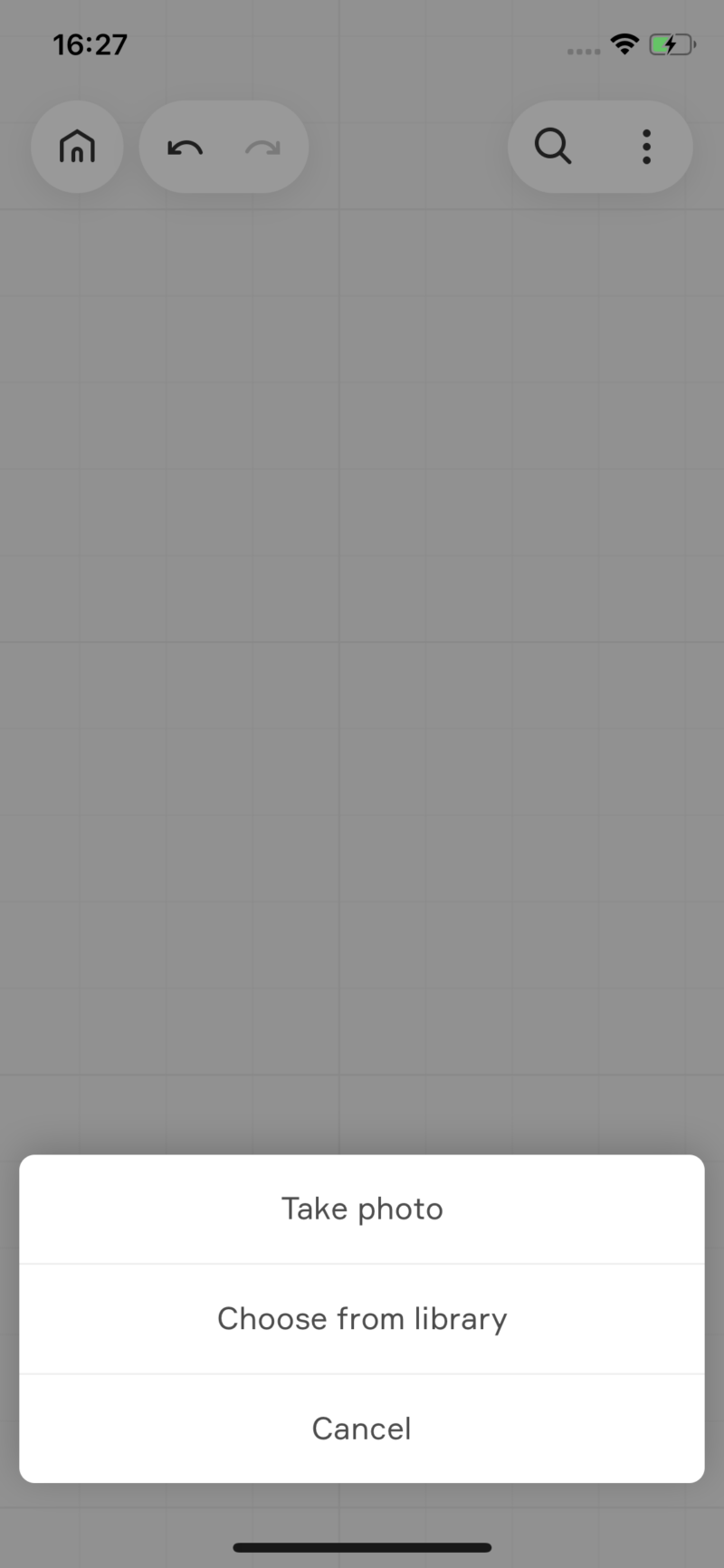
④ 付箋データをmiroに取り込む
付箋が正しく認識されない場合は、これらの付箋をタップして輪郭を追加または編集します。
次に「Add to board」をタップします。ボード上で付箋を編集できるように、「Convert to text」のトグルを有効にします。
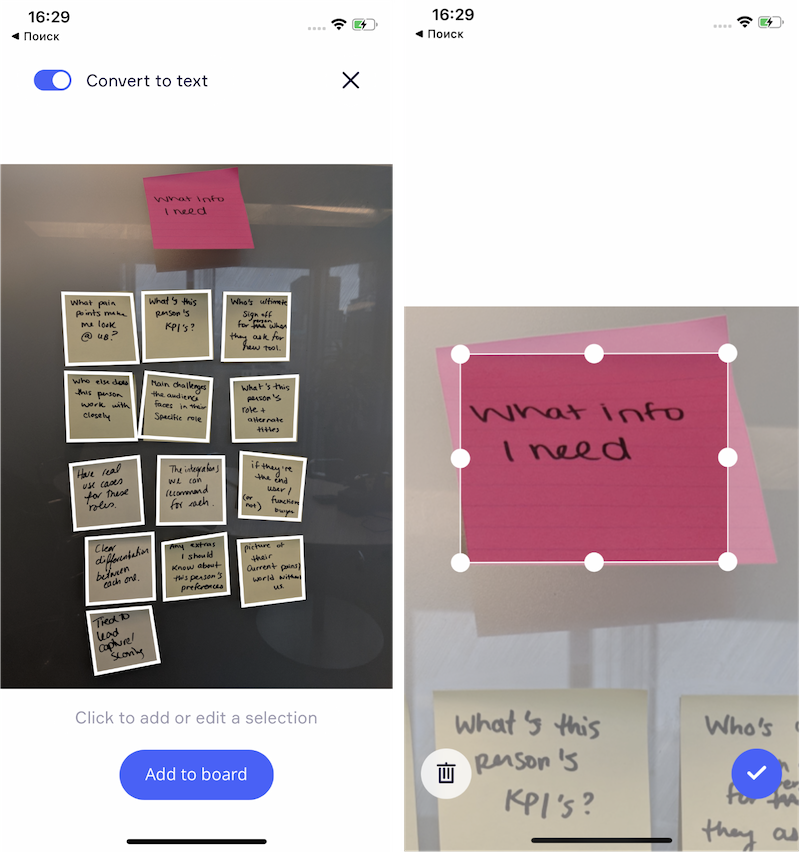
⑤ miroのボードに表示される
キャプチャした付箋がmiroのボード上に表示され、そのまま編集することができます。必要に応じてテキスト、色などを変更しましょう。
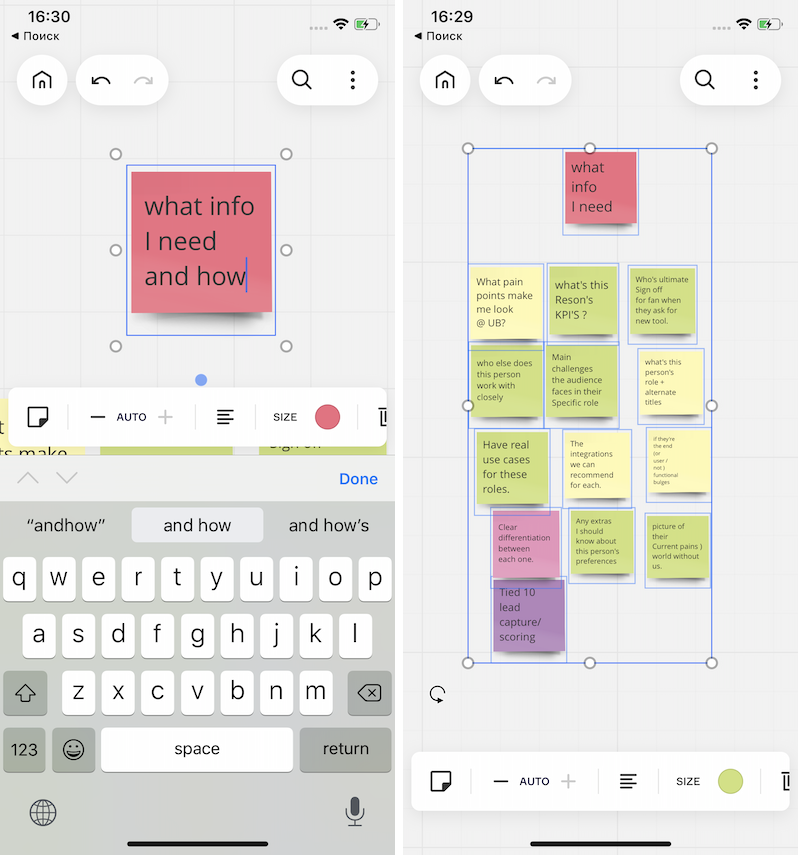
※留意点
- 付箋紙の文字が認識されなかった場合は、画像データとしてそのままボード上に表示されます。
- 日本語の読み込みはやや正確性に欠ける印象があります(2020年5月時点)。今後の改善に期待しましょう。
https://twitter.com/kawazoezoe/status/1276270449966497792
👇miroの[全概要] はこちらにまとめています。
あなたに最適なマインドマップツールを。
 思考を整理するならマインドマップ
思考を整理するならマインドマップ
このブログは、世界で2,700万ユーザーのMindMeister(マインドマイスター)でアイデアを整理しています。自己分析、プレゼン資料、議事録など使い方は自由自在。



